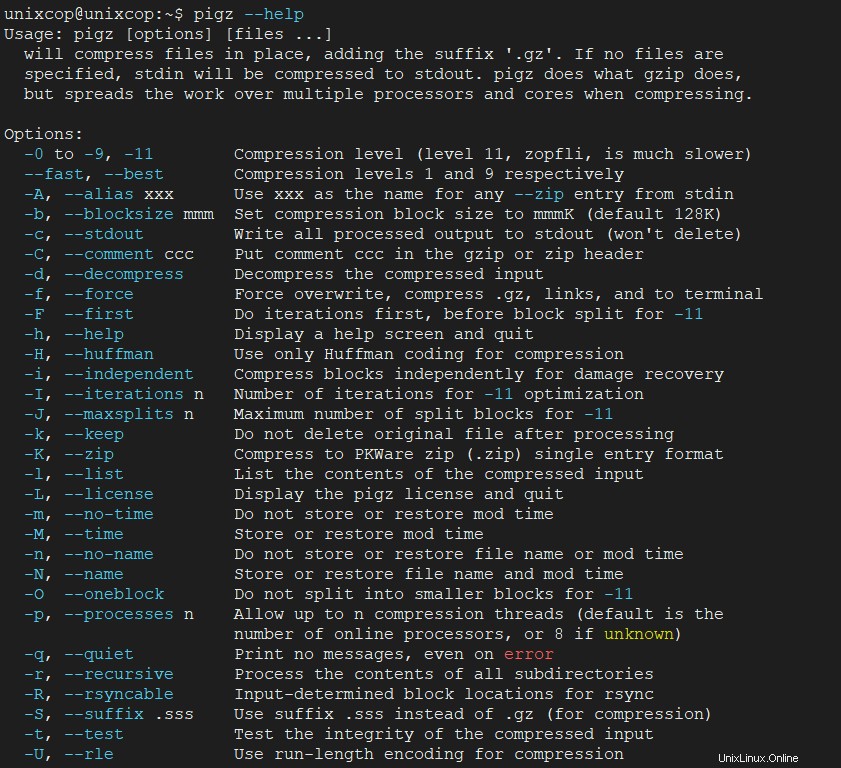Úvod
Pigz je zkratka pro Paralelní implementace z GZip . Je to komprimační nástroj, který vám pomáhá komprimovat soubory bleskově vysokou rychlostí. Jako vylepšení starého dobrého nástroje gzip využívá ke kompresi dat více jader a procesorů.
Instalace Pigz v systému Linux
Pigz balíček je obsažen v oficiálních úložištích hlavních distribucí, jako je Debian a CentOS .
Můžete si nainstalovat Pigz v jednom příkazu v různých distribucích pomocí jejich příslušných správců balíčků následovně.
V Debian/Ubuntu
$ sudo apt install pigz CentOS/RHEL/Fedora
# sudo dnf install pigz Na Arch/Manjaro
$ sudo pacman -S pigz
or
$ yay -S pigz 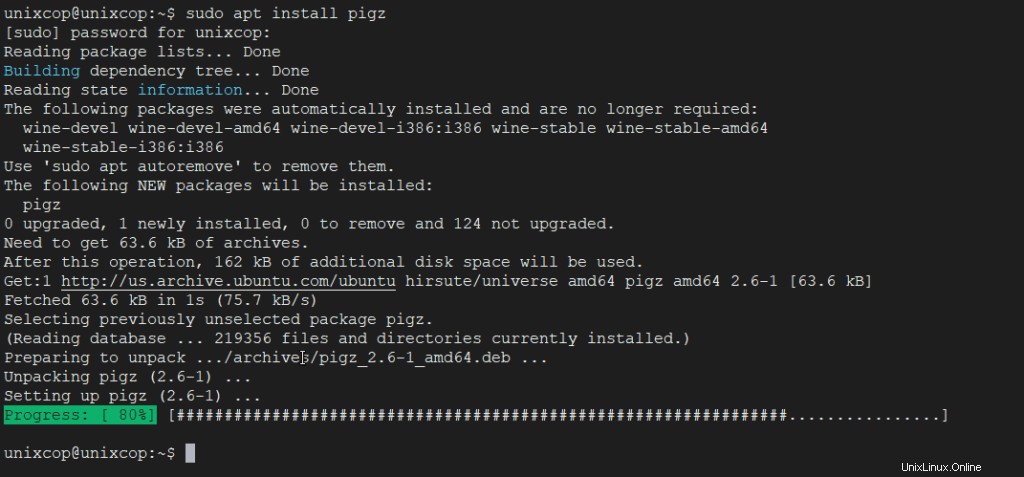
Komprimovat soubory pomocí Pigz
Chcete-li komprimovat jeden soubor do formátu zip, použijte syntaxi.
$ pigz filenameV této příručce budeme používat soubor unixcop pro demonstrační účely. Pro komprimaci souboru spusťte:
$ pigz unixcop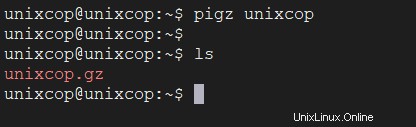
Jak jste si však mohli všimnout, příkaz po komprimaci odstraní původní soubor. Chcete-li po kompresi zachovat původní soubor, spusťte pomocí -k možnost, jak je uvedeno.
$ pigz -k unixcop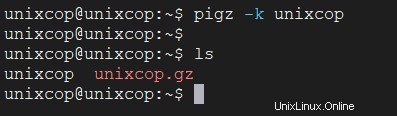
Z výstupu jasně vidíme, že původní soubor byl zachován i po kompresi.
Obsah komprimovaného souboru v Linuxu
Chcete-li zkontrolovat obsah komprimovaného souboru, včetně statistik o dosaženém kompresním poměru, použijte -l možnost s pigz příkaz:
$ pigz -l unixcop
Z výstupu uvidíte nejen obsah zazipovaného souboru, ale také procento komprese, které je v tomto případě 0,0 % .
Kromě toho můžete použít různé úrovně komprese, které existují od 1 do 9 . Jsou podporovány následující úrovně komprese:
- 6 – Výchozí komprese.
- 1 – Nejrychlejší, ale nabízí nejmenší kompresi.
- 9 – Nejpomalejší, ale nejlepší komprese.
- 0 – Žádná komprese.
Chcete-li například komprimovat soubor s nejlepší úrovní komprese, spusťte:
$ pigz -9 unixcopKomprimujte adresář pomocí Pigz
Samo o sobě Pigz nemá možnosti komprimovat složku, komprimuje pouze jednotlivé soubory. Jako řešení se používá pigz ve spojení s tar příkaz do adresářů zip.
Chcete-li komprimovat adresář, použijte –use-compress-program argument, jak je uvedeno:
tar --use-compress-program="pigz -k " -cf unixcop_dir.tar.gz unixcop_dir/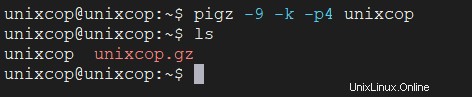
Omezte počet procesorů během komprimace
Již dříve jsme zmínili, že pigz nástroj používá při komprimaci souborů více jader a procesorů. Počet jader, která se mají použít, můžete zadat pomocí -p možnost.
V tomto příkladu níže jsme použili nejlepší kompresi (označenou -9 ) pomocí 4 procesory (-p4) při zachování původního souboru (-k) .
$ pigz -9 -k -p4 unixcop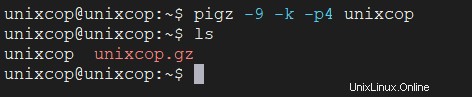
Dekomprimujte soubory pomocí Pigz
Chcete-li dekomprimovat soubor nebo adresář pomocí pigz, použijte -d nebo unpigz příkaz.
Pomocí našeho komprimovaného souboru ISO bude příkaz:
$ pigz -d unixcop.gz
OR
$ unpigz unixcop_dir.tar.gz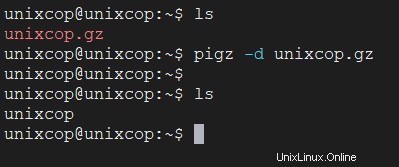
Porovnání mezi Pigz a Gzip
Šli jsme o kousek dál a postavili Pigz proti Gzip nástroj.
Zde jsou výsledky:
Komprese Gzip
$ time gzip unixcop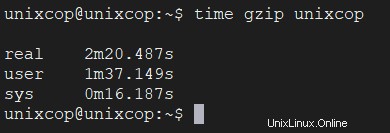
Pigz komprese
$ time pigz unixcop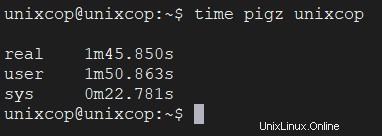
Dekomprese Gzip
$ time gzip -d unixcop.gz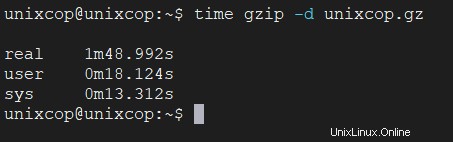
Dekomprese Pigz
$ time unpigz unixcop.gz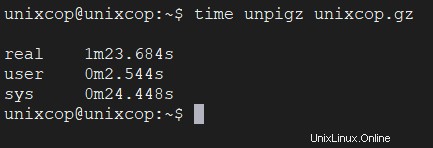
Z porovnání jasně vidíme, že časy komprese a dekomprese pro Pigz jsou mnohem kratší než Gzip . To znamená, že nástroj příkazového řádku Pigz je mnohem rychlejší než nástroj Gzip
Další podrobnosti o použití pigz příkaz, navštivte manuálové stránky.
$ man pigz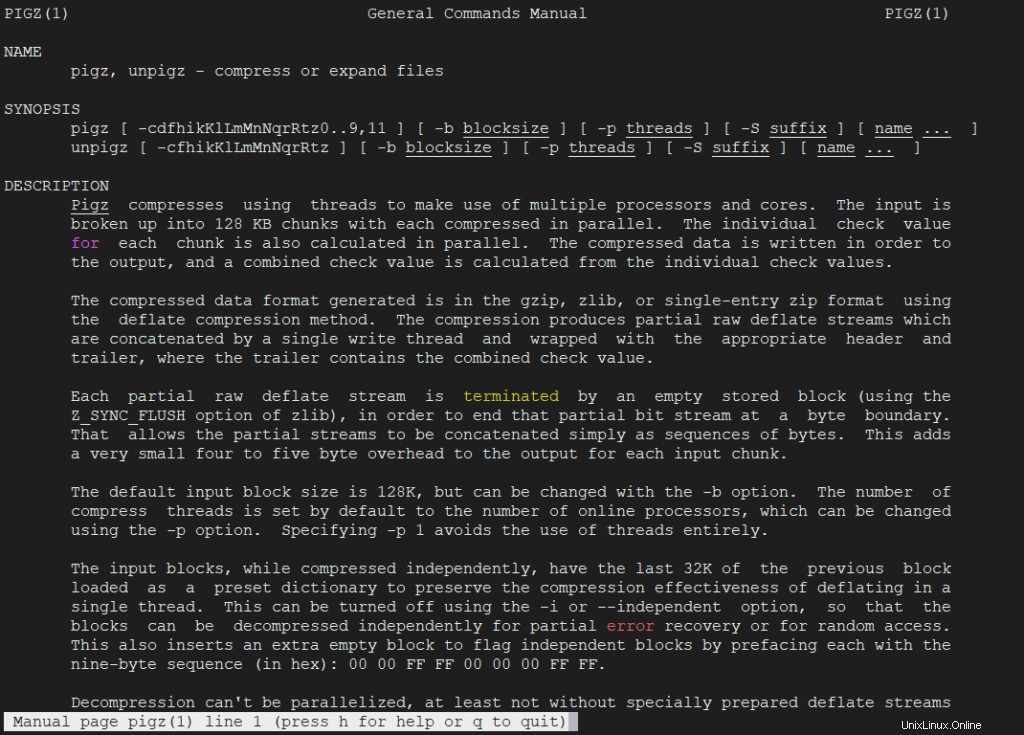
Dále spusťte níže uvedený příkaz a zobrazte všechny možnosti dostupné pro použití s pigz příkaz.
$ pigz --help